domingo, 28 de noviembre de 2010
Curso de Revit Architecture 2011
viernes, 1 de octubre de 2010
Modificar la Línea de Ejes
antes de ir directamente al grano, deberíamos indicar que la línea de ejes está dividida en 2 partes: los extremos, y la parte central. Cada una de estas partes (los 2 extremos, y la parte central) pueden tener distinto color, grosor, y tipo de línea.
si quisiéramos cambiar solamente los extremos, haremos lo siguiente:
1. seleccionar el eje, y editamos las propiedades del tipo. Ahí veremos las dos partes que comentábamos antes.
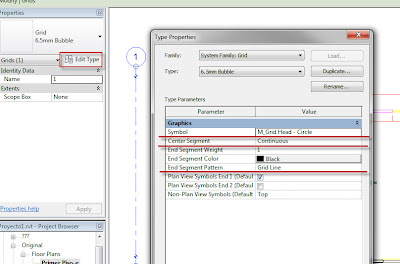
2. Para cambiar las características de los extremos, la opción es obvia: cambiar las características en el cuadro. Cabe indicar que este cambio afectará a TODA la línea, si el CENTER SEGMENT está como Continuous.
3. Para tener diferenciadas las líneas de los extremos de la zona central (si quisiéramos, por ejemplo, tener los extremos bien marcados, y las líneas que atraviesan el plano, de un gris oscuro para que no confunda con las líneas de cota, o demás, le damos justamente a CONTINUOUS, y la cambiamos por CUSTOM. En ese momento, veremos que se despliegar las opciones para cambiar el peso, color y tipo de línea.

si quedan dudas, acá tienen un video:
jueves, 5 de agosto de 2010
Curso especializado: Revit para Interiores
- Trabajo con Opciones
- Diseño en Etapas
- Coordinación con Especialistas
- Anotaciones automáticas
- Cuadros de Acabados
- Listado de Materiales,
- Planos de Mobiliarios.

viernes, 23 de julio de 2010
Valoración en Muros Compuestos
La semana pasada, aprovechando el Lanzamiento de los productos de Autodesk® 2011 en Bogotá, visité una importante oficina de Arquitectura y Diseño de Interiores. Vimos varios temas sobre la aplicación en la práctica de Revit Architecture para el trabajo en Interiores. Uno de los puntos en los que hicieron énfasis fue ¿cómo hacemos para personalizar la valoración interior en mis muros compuestos (más de una capa interior)?
Ya sabemos que Revit permite crear muros con capas interiores, cada una con una función específica, como Estructura, Insulado o Acabado, por ejemplo. ¿Cómo lograr, entonces, que cada una de estas capas tenga una valoración distinta, si a la vista le asigno un nivel de detalle Fine o Medium?

El secreto lo encontramos en la ventana de Visibilidad de la Vista (Visibility / Graphics Overrides)
En la parte inferior de esta ventana, encontramos una opción: Cut Line Styles. Esta opción, cuando la activamos, nos permite ingresar a una nueva ventana: Edit… en la cual podemos personalizar la valoración que queremos que tengan las líneas que definen cada una de las capas de los muros compuestos que aparecen en la vista.
miércoles, 30 de junio de 2010
Lanzamiento Autodesk 2011

martes, 22 de junio de 2010
Metrados en Revit
MEDIT: Mediciones sobre Revit®

• FIEBDC-3: El presupuesto se importa a todos las aplicaciones comerciales de Mediciones y Presupuestos (Menfis, Presto, etc) para continuar con su edición para las labores de Justificación de precios y Medios auxiliares que no han sido reflejados en el Modelo Revit.
• EXCEL: El Modelo de Coste se puede exportar a Excel en cualquier momento, generando un Libro Excel de 3 Hojas con el Presupuesto Completo (Descripciones completas con líneas de medición), el Presupuesto Resumido (Resumen de Partidas sin líneas de medición) y el Resumen de Capítulos. Todas las hojas de Excel tienen campos calculados, por lo que el usuario puede modificar el precio o la medición o añadir partidas, obteniendo el presupuesto total actualizado.
• NOTAS CLAVE: Medit genera un fichero de Notas Clave con el mismo nombre del fichero Revit para que el usuario pueda anotar mediante Notas Clave los elementos o materiales del modelo con la misma numeración y denominación que las partidas del presupuesto.
• FACTOR: Medit permite al usuario aplicar un factor a las mediciones, de manera que las mediciones de longitud, superficie o volumen se convierten fácilmente a Peso o Cantidades unitarias de material. Por ejemplo, la superficie en m2 de Ladrillo Cara Vista multiplicada por un factor de 36 ladrillos/m2 da como resultado de la medición el número de unidades de Ladrillo Cara Vista a emplear en la obra
el link:
http://www.acercas.com/index.php?option=com_content&view=article&id=379:medit&catid=153:bimib&Itemid=83
realmente se ve muy bueno, Gracias, Alberto!




